win10系统esd镜像文件怎么安装?
这里介绍怎样在win10系统将esd镜像文件安装的方法。 1、首先在电脑中,从U盘启动,进入到pe系统的界面。 2、这里推荐支持esd系统安装的两款软件,其中之一就是【CGI备份还原】,在桌面上打开该软件。 3、然后在CGI备份还原软件中,选择还原分区,下边的盘符列表选择安装系统的盘符,默认c盘。 3、选择esd系统,选择之后会弹出选择镜像文件的窗口,选择即可。 4、全部设置好之后,点击【执行】,剩下的就简单了,全自动安装系统,等待一会,esd镜像文件就安装完成了。
WI10镜像文件安装的方法如下: (一)第一步:将这个WIN10ESD镜像文件放在除C盘(系统盘)的任何一个盘符,然后对ESD镜像进行格式转换,将它转换成ISO镜像,只有这样才可以进行镜像还原,ESD镜像转换成ISO镜像的操作方法如下: (1)当电脑上已经下载了一个WIN10ESD镜像文件。 (2)接下来就要从网上下载可以转换ESD为ISO镜像的工具软件,名为DISM++,这里给出一个百度网盘的下载地址: (3)下载好以后,可以解压得到工具软件,它分为32位和64位系统下的工具,请对应自己的系统,执行相应的Dism++工具。 (4)这里以Windows7系统为例,可以在计算机属性中看到当前系统的位数。 (5)这个软件,第一次运行时,会提示选择新手模式还是专家模式,建议都选择新手模式。 (6)在Dism++的文件菜单里,有一个“格式转换”选项,请点击继续。 (7)接着请在格式转换中选择ESD--》iSO这一选项,即把ESD文件转换成ISO镜像。 (8)随后请选择要转换的ESD文件所在的路径,如图所示 (9)然后在这里选择电脑上的ESD文件继续。 (10)都选择好以后,请点击“完成”按钮继续,如图所示 (11)接下来请根据提示点击“完成”按钮继续,如图所示 (二)第二步:然后在网上下载一个叫ghost一键还原(硬盘版)(下载地址:天空软件园)的软件,然后在电脑上安装这个软件,安装的时候,有一个30多秒的等待,过一会儿就出现“完成”这说明安装成功。 (三)第三步:然后解压这个已经转换好的WIN10ISO镜像文件,然压以后,找到一个GHOSTwin10.GHO的文件,然后把这个WIN10.GHO文件放在硬盘(除C盘)的任何一个盘符(也可以通过UltraISO来提取WIN10.GHO文件)。 (四)第四步:然后再运行这个GHOST一键还原(硬盘版)这个软件,进入这个软件后,开始的时候,哪个“一键恢复”是灰色的,没有办法点击,这时要注意在上面的菜单中有一个叫“导入”的按扭,点击哪个“导入”这里会出一个框框,也就是要导入先前提取的“镜像”也就是哪个以GHO为后缀名为WIN10,GHO操作系统,找到镜像后,点“打开”就导入了,哪个“一键恢复”的按扭由灰色变成了可以点击的按扭,点击“一键恢复”,电脑就开始重启,系统就开始一键还原了,这个过程都是自动化的,不要去点击,过一会儿就开始重新安装系统了。 (五)第五步:还有一种方法,首先下载一个叫“(硬盘安装版)ghost安装器1.3.9.2”软件,,然后建一个文件夹,把这个(硬盘安装版)ghost安装器1.3.9.2和这个ISO的系统WIN10放同一个文件夹下面,点击这个GHOST安装器,打开这个软件,操作方法:从ISO还原:a,选“还原”——b,点击映像的位置“。。。”——C,选择ISO文件——选择Ghost映像——d,执行,这样就可以还原系统了,自动重启系统就开始安装了,以后全是自动化的,这样就OK了。
WI10镜像文件安装的方法如下:(一)第一步:将这个WIN10ESD镜像文件放在除C盘(系统盘)的任何一个盘符,然后对ESD镜像进行格式转换,将它转换成ISO镜像,只有这样才可以进行镜像还原,ESD镜像转换成ISO镜像的操作方法如下:(1)当电脑上已经下载了一个WIN10ESD镜像文件。(2)接下来就要从网上下载可以转换ESD为ISO镜像的工具软件,名为DISM++,这里给出一个百度网盘的下载地址:(3)下载好以后,可以解压得到工具软件,它分为32位和64位系统下的工具,请对应自己的系统,执行相应的Dism++工具。(4)这里以Windows7系统为例,可以在计算机属性中看到当前系统的位数。(5)这个软件,第一次运行时,会提示选择新手模式还是专家模式,建议都选择新手模式。(6)在Dism++的文件菜单里,有一个“格式转换”选项,请点击继续。(7)接着请在格式转换中选择ESD--》iSO这一选项,即把ESD文件转换成ISO镜像。(8)随后请选择要转换的ESD文件所在的路径,如图所示(9)然后在这里选择电脑上的ESD文件继续。(10)都选择好以后,请点击“完成”按钮继续,如图所示(11)接下来请根据提示点击“完成”按钮继续,如图所示(二)第二步:然后在网上下载一个叫ghost一键还原(硬盘版)(下载地址:天空软件园)的软件,然后在电脑上安装这个软件,安装的时候,有一个30多秒的等待,过一会儿就出现“完成”这说明安装成功。(三)第三步:然后解压这个已经转换好的WIN10ISO镜像文件,然压以后,找到一个GHOSTwin10.GHO的文件,然后把这个WIN10.GHO文件放在硬盘(除C盘)的任何一个盘符(也可以通过UltraISO来提取WIN10.GHO文件)。(四)第四步:然后再运行这个GHOST一键还原(硬盘版)这个软件,进入这个软件后,开始的时候,哪个“一键恢复”是灰色的,没有办法点击,这时要注意在上面的菜单中有一个叫“导入”的按扭,点击哪个“导入”这里会出一个框框,也就是要导入先前提取的“镜像”也就是哪个以GHO为后缀名为WIN10,GHO操作系统,找到镜像后,点“打开”就导入了,哪个“一键恢复”的按扭由灰色变成了可以点击的按扭,点击“一键恢复”,电脑就开始重启,系统就开始一键还原了,这个过程都是自动化的,不要去点击,过一会儿就开始重新安装系统了。(五)第五步:还有一种方法,首先下载一个叫“(硬盘安装版)ghost安装器1.3.9.2”软件,,然后建一个文件夹,把这个(硬盘安装版)ghost安装器1.3.9.2和这个ISO的系统WIN10放同一个文件夹下面,点击这个GHOST安装器,打开这个软件,操作方法:从ISO还原:a,选“还原”——b,点击映像的位置“。。。”——C,选择ISO文件——选择Ghost映像——d,执行,这样就可以还原系统了,自动重启系统就开始安装了,以后全是自动化的,这样就OK了。
WI10镜像文件安装的方法如下: (一)第一步:将这个WIN10ESD镜像文件放在除C盘(系统盘)的任何一个盘符,然后对ESD镜像进行格式转换,将它转换成ISO镜像,只有这样才可以进行镜像还原,ESD镜像转换成ISO镜像的操作方法如下: (1)当电脑上已经下载了一个WIN10ESD镜像文件。 (2)接下来就要从网上下载可以转换ESD为ISO镜像的工具软件,名为DISM++,这里给出一个百度网盘的下载地址: (3)下载好以后,可以解压得到工具软件,它分为32位和64位系统下的工具,请对应自己的系统,执行相应的Dism++工具。 (4)这里以Windows7系统为例,可以在计算机属性中看到当前系统的位数。 (5)这个软件,第一次运行时,会提示选择新手模式还是专家模式,建议都选择新手模式。 (6)在Dism++的文件菜单里,有一个“格式转换”选项,请点击继续。 (7)接着请在格式转换中选择ESD--》iSO这一选项,即把ESD文件转换成ISO镜像。 (8)随后请选择要转换的ESD文件所在的路径,如图所示 (9)然后在这里选择电脑上的ESD文件继续。 (10)都选择好以后,请点击“完成”按钮继续,如图所示 (11)接下来请根据提示点击“完成”按钮继续,如图所示 (二)第二步:然后在网上下载一个叫ghost一键还原(硬盘版)(下载地址:天空软件园)的软件,然后在电脑上安装这个软件,安装的时候,有一个30多秒的等待,过一会儿就出现“完成”这说明安装成功。 (三)第三步:然后解压这个已经转换好的WIN10ISO镜像文件,然压以后,找到一个GHOSTwin10.GHO的文件,然后把这个WIN10.GHO文件放在硬盘(除C盘)的任何一个盘符(也可以通过UltraISO来提取WIN10.GHO文件)。 (四)第四步:然后再运行这个GHOST一键还原(硬盘版)这个软件,进入这个软件后,开始的时候,哪个“一键恢复”是灰色的,没有办法点击,这时要注意在上面的菜单中有一个叫“导入”的按扭,点击哪个“导入”这里会出一个框框,也就是要导入先前提取的“镜像”也就是哪个以GHO为后缀名为WIN10,GHO操作系统,找到镜像后,点“打开”就导入了,哪个“一键恢复”的按扭由灰色变成了可以点击的按扭,点击“一键恢复”,电脑就开始重启,系统就开始一键还原了,这个过程都是自动化的,不要去点击,过一会儿就开始重新安装系统了。 (五)第五步:还有一种方法,首先下载一个叫“(硬盘安装版)ghost安装器1.3.9.2”软件,,然后建一个文件夹,把这个(硬盘安装版)ghost安装器1.3.9.2和这个ISO的系统WIN10放同一个文件夹下面,点击这个GHOST安装器,打开这个软件,操作方法:从ISO还原:a,选“还原”——b,点击映像的位置“。。。”——C,选择ISO文件——选择Ghost映像——d,执行,这样就可以还原系统了,自动重启系统就开始安装了,以后全是自动化的,这样就OK了。
WI10镜像文件安装的方法如下:(一)第一步:将这个WIN10ESD镜像文件放在除C盘(系统盘)的任何一个盘符,然后对ESD镜像进行格式转换,将它转换成ISO镜像,只有这样才可以进行镜像还原,ESD镜像转换成ISO镜像的操作方法如下:(1)当电脑上已经下载了一个WIN10ESD镜像文件。(2)接下来就要从网上下载可以转换ESD为ISO镜像的工具软件,名为DISM++,这里给出一个百度网盘的下载地址:(3)下载好以后,可以解压得到工具软件,它分为32位和64位系统下的工具,请对应自己的系统,执行相应的Dism++工具。(4)这里以Windows7系统为例,可以在计算机属性中看到当前系统的位数。(5)这个软件,第一次运行时,会提示选择新手模式还是专家模式,建议都选择新手模式。(6)在Dism++的文件菜单里,有一个“格式转换”选项,请点击继续。(7)接着请在格式转换中选择ESD--》iSO这一选项,即把ESD文件转换成ISO镜像。(8)随后请选择要转换的ESD文件所在的路径,如图所示(9)然后在这里选择电脑上的ESD文件继续。(10)都选择好以后,请点击“完成”按钮继续,如图所示(11)接下来请根据提示点击“完成”按钮继续,如图所示(二)第二步:然后在网上下载一个叫ghost一键还原(硬盘版)(下载地址:天空软件园)的软件,然后在电脑上安装这个软件,安装的时候,有一个30多秒的等待,过一会儿就出现“完成”这说明安装成功。(三)第三步:然后解压这个已经转换好的WIN10ISO镜像文件,然压以后,找到一个GHOSTwin10.GHO的文件,然后把这个WIN10.GHO文件放在硬盘(除C盘)的任何一个盘符(也可以通过UltraISO来提取WIN10.GHO文件)。(四)第四步:然后再运行这个GHOST一键还原(硬盘版)这个软件,进入这个软件后,开始的时候,哪个“一键恢复”是灰色的,没有办法点击,这时要注意在上面的菜单中有一个叫“导入”的按扭,点击哪个“导入”这里会出一个框框,也就是要导入先前提取的“镜像”也就是哪个以GHO为后缀名为WIN10,GHO操作系统,找到镜像后,点“打开”就导入了,哪个“一键恢复”的按扭由灰色变成了可以点击的按扭,点击“一键恢复”,电脑就开始重启,系统就开始一键还原了,这个过程都是自动化的,不要去点击,过一会儿就开始重新安装系统了。(五)第五步:还有一种方法,首先下载一个叫“(硬盘安装版)ghost安装器1.3.9.2”软件,,然后建一个文件夹,把这个(硬盘安装版)ghost安装器1.3.9.2和这个ISO的系统WIN10放同一个文件夹下面,点击这个GHOST安装器,打开这个软件,操作方法:从ISO还原:a,选“还原”——b,点击映像的位置“。。。”——C,选择ISO文件——选择Ghost映像——d,执行,这样就可以还原系统了,自动重启系统就开始安装了,以后全是自动化的,这样就OK了。

pe下怎么安装esd
ESD文件也是一种系统文件的格式,但是ESD文件的安装方法与ISO/GHO文件有所区别,需要用到windows安装器,在PE桌面就可以找到,准备U盘启动盘:需内置WinPE系统和“WinNTSetup”安装工具。(大多主流U盘启动盘及PE里都有该工具即硬盘安装器)。进pe运行WinNTSteup程序,从上到下,第一个框选择需要安装的源esd文件,引导驱动器跟安装磁盘位置选择你要安装的目的磁盘分区,选择完成后直接点击右下角[开始安装]按钮进行安装。 更多关于pe下怎么安装esd,进入:https://m.abcgonglue.com/ask/d807d41615835753.html?zd 查看更多内容
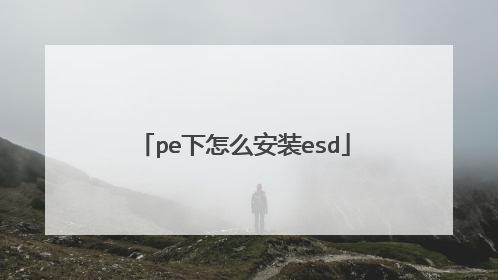
请问pe下怎么安装esd
ESD文件也是一种系统文件的格式,但是ESD文件的安装方法与ISO/GHO文件有所区别,需要用到windows安装器,在PE桌面就可以找到,准备U盘启动盘:需内置WinPE系统和“WinNTSetup”安装工具。(大多主流U盘启动盘及PE里都有该工具即硬盘安装器)。进pe运行WinNTSteup程序,从上到下,第一个框选择需要安装的源esd文件,引导驱动器跟安装磁盘位置选择你要安装的目的磁盘分区,选择完成后直接点击右下角[开始安装]按钮进行安装。 更多关于pe下怎么安装esd,进入:https://m.abcgonglue.com/ask/d807d41615835753.html?zd查看更多内容

esd镜像文件怎么安装
ESD格式文件是一种镜像文件,很多用户并不太清楚怎样安装该种格式系统安装镜像,其实ESD是一种比Ghost、Wim文件压缩率更高的文件格式,如果不在WinPE环境下运行,就会无法安装,提示“安装驱动器不能作为当前运行Windows相同的驱动器”的问题,下面给大家分享Windows7系统中ESD格式文件的安装技巧。 01一、准备工具: U盘启动盘:内置 WinPE系统和“WinNTSetup”安装工具。(大多主流U盘启动盘及PE里都有该工具的硬盘安装器)。02二、ESD文件的安装步骤:1、选择下载好的ESD或WIM文件,选择引导分区和安装分区(一般都选C盘即可,双系统安装位置可选别的盘)。 2、点击开始安装,就会弹出如下窗口,点击“确定”即可。 特别提示 务必在WinPE环境下运行,否则就会无法安装,提示“安装驱动器不能作为当前运行Windows相同的驱动器”的问题。
ESD 格式镜像的优势 体积极小,ESD 文件是微软在 Win8 系统以后新增的一种镜像压缩格式,与 .wim 和 .gho 格式的镜像相比最大的优势就是体积极小,相当于 7z 的高压缩大小。同样的系统以 ESD 格式压缩仅仅 1.37GB,而 WIM 格式则有 2.28GB 大小,若做成 Ghost 文件,大小则会更大,且不论是否能灵活支持不同的引导方式。支持UEFI等不同引导,与 Ghost 文件相比,由于 Ghost 的文件是包含了分区信息的,若 C 盘以 MBR 分区的 BIOS 方式引导,那么做出来的 Ghost 文件安装后就是 MBR 分区,无法切换 GPT 分区及 UEFI 方式引导,即使可以切换也非常麻烦。而上面提到的 ESD 和 WIM 则不会有这种问题。他们是以文件解压的方式解压到指定的分区,无论你使用什么引导方式它都可以支持。 ESD 格式镜像安装 要安装 ESD 格式的镜像你需要准备好一款 PE 工具箱安装到 U 盘里内,这里推荐使用 IT 天空的 PE 维护工具:IT天空优启通。 使用 U 盘启动到 PE 系统内,打开 PE 系统中的 WinNTSetup.exe,选择好安装文件,再选择好安装的路径点击开始安装就可以了。安装非常简单。请注意安装前要先格式化 C 盘才可以安装,WinNTSetup.exe 不会自动格式化 C 盘。
1丶开机选择u盘启动 2丶打开winntsetup,选择windowsvista/7/8/10/2008/2010在"选择包含windows安装文件的文件夹"这里,点击"选择"找到你的ESD镜像文件文件."选择引导驱动器"默认为C盘,"安装磁盘的位置"是指你要把系统安装到哪个盘,比如C盘,或者D盘等.3丶下面的"选项"一栏有一个"版本",是指的所要安装的系统的版本,如果ESD文件中有多个版本的话,可以在这里进行选择."挂载安装驱动器"默认为C盘.点击"开始安装"按钮,准备安装系统(win10教育版和企业版是最好的,就像win7旗舰版,但是win1014393教育版没有小娜,推荐安装专业版4丶引导扇区使用默认即可(一定要有)然后就开始解压esd文件5丶解压完成后重启系统开始安装win10(同时拔下u盘,避免盘符错乱)6,到这里也就安装完成了,只要按win10提示操作即可,win10激活密匙百度就能找到,有些失效有些能用。 建议使用u启动制作启动盘,其他制作工具不一定有winntsetup
定义 ISO文件其实就是光盘的镜像文件,刻录软件可以直接把ISO文件刻录成可安装的系统光盘,ISO文件一般以iso为扩展名,其文件格式为iso9660 后缀为iso的文件为镜像文件,镜像文件需要虚拟光驱软件(网上下)才能加载出来安装。(以上来自百度百科) 安装教程 1.用虚拟光驱加载之后找到后缀为exe的文件打开安装游戏 2.再将crack里的未加密文件复制到游戏目录下覆盖(个别游戏可能是覆盖到游戏某个文件夹,有些游戏没有这个文件夹,可不管) 3.运行游戏注意:老的游戏可能会有CD1.CD2几个文件,打开CD1安装一半后会提示你播放CD2,这时加载CD2点继续安装即可
esd镜像文件怎么安装?ESD格式文件是一种镜像文件,很多用户并不太清楚怎样安装该种格式系统安装镜像,其实ESD是一种比Ghost、Wim文件压缩率更高的文件格式,如果不在WinPE环境下运行,就会无法安装,提示“安装驱动器不能作为当前运行Windows相同的驱动器”的问题,下面小编给大家分享Windows7系统中ESD格式文件的安装技巧。 方法/步骤分步阅读1/3一、准备工具: U盘启动盘:内置 WinPE系统和“WinNTSetup”安装工具。(大多主流U盘启动盘及PE里都有该工具的硬盘安装器)。2/3二、ESD文件的安装步骤:1、选择下载好的ESD或WIM文件,选择引导分区和安装分区(一般都选C盘即可,双系统安装位置可选别的盘)。3/32、点击开始安装,就会弹出如下窗口,点击“确定”即可。注意事项务必在WinPE环境下运行,否则就会无法安装,提示“安装驱动器不能作为当前运行Windows相同的驱动器”的问题。 内容仅供参考并受版权保护
ESD 格式镜像的优势 体积极小,ESD 文件是微软在 Win8 系统以后新增的一种镜像压缩格式,与 .wim 和 .gho 格式的镜像相比最大的优势就是体积极小,相当于 7z 的高压缩大小。同样的系统以 ESD 格式压缩仅仅 1.37GB,而 WIM 格式则有 2.28GB 大小,若做成 Ghost 文件,大小则会更大,且不论是否能灵活支持不同的引导方式。支持UEFI等不同引导,与 Ghost 文件相比,由于 Ghost 的文件是包含了分区信息的,若 C 盘以 MBR 分区的 BIOS 方式引导,那么做出来的 Ghost 文件安装后就是 MBR 分区,无法切换 GPT 分区及 UEFI 方式引导,即使可以切换也非常麻烦。而上面提到的 ESD 和 WIM 则不会有这种问题。他们是以文件解压的方式解压到指定的分区,无论你使用什么引导方式它都可以支持。 ESD 格式镜像安装 要安装 ESD 格式的镜像你需要准备好一款 PE 工具箱安装到 U 盘里内,这里推荐使用 IT 天空的 PE 维护工具:IT天空优启通。 使用 U 盘启动到 PE 系统内,打开 PE 系统中的 WinNTSetup.exe,选择好安装文件,再选择好安装的路径点击开始安装就可以了。安装非常简单。请注意安装前要先格式化 C 盘才可以安装,WinNTSetup.exe 不会自动格式化 C 盘。
1丶开机选择u盘启动 2丶打开winntsetup,选择windowsvista/7/8/10/2008/2010在"选择包含windows安装文件的文件夹"这里,点击"选择"找到你的ESD镜像文件文件."选择引导驱动器"默认为C盘,"安装磁盘的位置"是指你要把系统安装到哪个盘,比如C盘,或者D盘等.3丶下面的"选项"一栏有一个"版本",是指的所要安装的系统的版本,如果ESD文件中有多个版本的话,可以在这里进行选择."挂载安装驱动器"默认为C盘.点击"开始安装"按钮,准备安装系统(win10教育版和企业版是最好的,就像win7旗舰版,但是win1014393教育版没有小娜,推荐安装专业版4丶引导扇区使用默认即可(一定要有)然后就开始解压esd文件5丶解压完成后重启系统开始安装win10(同时拔下u盘,避免盘符错乱)6,到这里也就安装完成了,只要按win10提示操作即可,win10激活密匙百度就能找到,有些失效有些能用。 建议使用u启动制作启动盘,其他制作工具不一定有winntsetup
定义 ISO文件其实就是光盘的镜像文件,刻录软件可以直接把ISO文件刻录成可安装的系统光盘,ISO文件一般以iso为扩展名,其文件格式为iso9660 后缀为iso的文件为镜像文件,镜像文件需要虚拟光驱软件(网上下)才能加载出来安装。(以上来自百度百科) 安装教程 1.用虚拟光驱加载之后找到后缀为exe的文件打开安装游戏 2.再将crack里的未加密文件复制到游戏目录下覆盖(个别游戏可能是覆盖到游戏某个文件夹,有些游戏没有这个文件夹,可不管) 3.运行游戏注意:老的游戏可能会有CD1.CD2几个文件,打开CD1安装一半后会提示你播放CD2,这时加载CD2点继续安装即可
esd镜像文件怎么安装?ESD格式文件是一种镜像文件,很多用户并不太清楚怎样安装该种格式系统安装镜像,其实ESD是一种比Ghost、Wim文件压缩率更高的文件格式,如果不在WinPE环境下运行,就会无法安装,提示“安装驱动器不能作为当前运行Windows相同的驱动器”的问题,下面小编给大家分享Windows7系统中ESD格式文件的安装技巧。 方法/步骤分步阅读1/3一、准备工具: U盘启动盘:内置 WinPE系统和“WinNTSetup”安装工具。(大多主流U盘启动盘及PE里都有该工具的硬盘安装器)。2/3二、ESD文件的安装步骤:1、选择下载好的ESD或WIM文件,选择引导分区和安装分区(一般都选C盘即可,双系统安装位置可选别的盘)。3/32、点击开始安装,就会弹出如下窗口,点击“确定”即可。注意事项务必在WinPE环境下运行,否则就会无法安装,提示“安装驱动器不能作为当前运行Windows相同的驱动器”的问题。 内容仅供参考并受版权保护

esd系统安装教程
ESD是一种高度压缩的映像文件格式,可以称为一键重置映像。esd格式的文件是微软在Windows8开始使用的一种新的系统映像文件压缩格式,比WIM又更高的压缩率,但目前仅有DISM支持esd文件的处理。另外,绝大多数的esd文件都是加密的,DISM还无法直接处理。所以,最好的方法就是将esd文件解密之后转换成WIM或包含WIM的ISO格式映像文件。使用WinNTSetup系统安装器或者esd decrypter软件,可以打开esd格式文件。使用这些映像时,完成 一键重置 过程所需的时间更长,毕竟压缩率更高。可以使用dism /export-image命令/Compress参数的recovery选项导出 一键重置 映像。生成的文件显著缩小,磁盘空间占用更小,必须使用 .esd 扩展名指定目标文件。建议在PE环境下使用,安装双系统的话,也可以直接在Windows操作系统下使用,如Win7或者Win8系统下,安装Win10到非系统盘。那么esd系统该怎么安装呢?esd格式即为wim格式,esd 比iso光盘镜像格式要小,是WIN8使用的安装包格式.将.esd文件改名为install.wim,替换win8预览版中或win7安装盘中的install.wim, 然后就可以setup安装了.esd格式可解压或用虚拟光驱加载安装,用法同.iso!esd格式文件是高压缩率的半加密镜像文件,比wim和iso格式文件压缩率更高,是微软在线安装包(web-installer)的文件格式,比wim和iso格式文件压缩率高,一般预览版系统才会采用这种格式,喜欢折腾最新系统版本的朋友,才会使用esd格式文件安装系统。方法一:Win10 ESD镜像安装ESD镜像使用方法:1、解压“ESD镜像使用方法.rar”2、取消ESD文件的“只读”属性(我下载的ESD“只读”没有打勾);3、将原版的ESD镜像(ESD镜像文件名长可以改短点,文件名随便写)文件复制到“ESD镜像使用方法”文件夹内的“esd decrypter v4c”文件夹里;4、(建议关闭杀毒软件)以管理员身份运行decrypt.cmd,弹出的对话框中输入“4”,等待将ESD镜像转化为ISO镜像,即可在decrypt.cmd同目录下得到ISO镜像;5、得到ISO镜像后可进行系统安装(U盘启动安装、nt6 hdd installers、虚拟光驱等方式)。 熟悉的画面出现了 方法二:win7系统ESD安装打开winntsetup,在"选择包含windows安装文件的文件夹"这里,点击"选择"找到你的ESD安装文件."选择引导驱动器"默认为C盘,"安装磁盘的位置"是指你要把系统安装到哪个盘,比如C盘,或者D盘等.下面的"选项"一栏有一个"版本",是指的所要安装的系统的版本,如果ESD文件中有多个版本的话,可以在这里进行选择."挂载安装驱动器"默认为C盘.点击"开始安装"按钮,准备安装系统。 保持默认即可,点击"确定"继续 下面的过程开始解压缩ESD文件 解压缩完成后,我们看看C盘中已经有了boot,windows等文件夹,解压出来的文件大小为1.63GB。 重新启动电脑,开始安装WIN7系统。 安装完成 我们看看安装完成后C盘已使用2.7GB的空间,而ESD文件只有316M,可见这个压缩率还是很高的.如果是GHO文件最少也得要700M-800M吧或者更多。 方法三:Win10/8.1 ESD映像文件安装解密ESD文件绝大部分ESD文件都是加密的,所以要使用ESD文件,第一步都必须是解密ESD文件。下载并解压esd decrypter v4c 汉化中文版,将ESD格式的文件置于esd decrypter批处理文件的目录中。 运行“decrypt_CHN.cmd",选择选项1,即可将加密的ESD文件转换成一个没有加密的。 使用DISM应用ESD映像解密后的esd文件就可以用DISM来处理了,但是这里的处理是有限制的:仅限于导入导出export-image(仅限将wim或esd导出为esd,无法直接将esd导出为wim)和应用apply-image;无法通过挂载mount-image来直接修改esd文件内容。Win7、Win8、Win10都自带DISM.exe,但版本稍有差异,最新的DISM可以通过安装Win8.1 APK获取。创建VHD安装系统(1)打开“磁盘管理”——“操作”——“创建VHD”。位置任意,大小20G,磁盘格式任意,硬盘类型选动态。创建VHD后会自动挂载VHD,如没有,则依次点击“操作”——“附加VHD”,选择创建的VHD即可。(2)磁盘管理中找到VHD,在磁盘名称上右键单击选择“初始化磁盘”,初始化参数默认。完后在未分配空间上右键单击,选择“新建简单卷”,参数默认即可。完成后,就可以在计算机中看到新建的VHD分区了,这里分区盘符为G。(3)以管理员身份运行CMD,运行如下命令将esd映像应用到VHD,这里将4号映像(即完整的系统映像)应用到VHD。dism /apply-image /imagefile:9600.17050.winblue_refresh.140317-1640_ x64fre_client_Professional_zh-cn-ir3_cpra_x64frer_zh-cn_esd.esd /index:4 /applydir:G:(4)如果要从VHD启动操作系统,使用如下命令即可将VHD引导添加到启动菜单。bcdboot G:Windows /l zh-cn(5)重启之后即可在引导菜单进入系统安装进程,而且对现有系统无任何影响。 使用DISM查看esd映像信息DISM的get-wiminfo命令可以查看ESD映像信息,在CMD中执行如下命令:dism /get-wiminfo /wimfile:D:downloads9600.17050.winblue_refresh.140317-1640 _x64fre_client_Professional_zh-cn-ir3_cpra_x64frer_zh-cn_esd.esd esd文件实际上就是一个完整的安装镜像!与MSDN标准镜像对比,此处的索引2映像对应MSDN镜像中sources/boot.wim的1号映像,3号映像对应MSDN镜像中sources/boot.wim的2号映像,4号映像对应MSDN镜像中sources/install.wim,1号映像则对应MSDN镜像中除boot.wim和install.wim以外的其余文件。需要注意的是Windows 8.1 update版本系统中的DISM才能查看ESD映像信息,因为最新版的DISM才有此功能。如果当前使用的不是Windows 8.1 update,需安装Windows8.1 ADK。方法三:ESD文件安装windows系统使用WinNTSetup系统安装器,可以打开esd格式文件,如果您需要的话,可以去点击下载WinNTsetup_V3.5.1(含32/64位)。建议在PE环境下使用,安装双系统的话,也可以直接在Windows操作系统下使用,如Win7或者Win8系统下,安装Win10到非系统盘。自Windows 8开始微软通过在线分发Windows副本时采用了ESD这种具有更高压缩率的文件格式,它比WIM具有更高的压缩率。不过当时官方并没有发布可支持该格式映像文件的部署工具,直到 Windows 8.1 update build 6.3.9600.16610(update的某个泄露版),其自带的映像部署和管理工具DISM开始支持esd映像文件的处理。 当然,目前最新的DISM版本,即6.3.9600.16610版本,肯定是支持esd映像文件处理的。本文就来具体说说ESD格式文件及它的处理使用方法。*.esd文件你就把它当成*.wim文件就行了,还是用WinNTSetup系统安装器安装就可以了,但是必须在WinPE下。当然esd比wim压缩率要高,比Ghost更高,以后如果作者封装的Ghost系统太大,会以*.esd文件发布。测试结果如下:windows 7 Ultimate x86 *.gho:4.46G *.wim:4.08G *.esd:2.86GWindows 7 Ultimate x64 *.gho:6.12G *.wim:5.46G *.esd:3.56Gwindows 8.1 Enterprise x86 *.gho:3.82G *.wim:3.47G *.esd:2.74GWindows 8.1 Enterprise x64 *.gho:5.43G *.wim:4.88G *.esd:3.59GESD文件安装方法 方法四:ESD文件装WN8.1系统下载以上ESD文件需解密才可使用。下载适合你的ESD文件,本文选择的是专业版64位文件。esd-decrypter-wimlib-3使用流程:下载“esd-decrypter-wimlib-3.7z”并解压到一个文件夹,例如:D:esd-decrypter-wimlib-3把下载的,esd文件复制或移动到E:esd-decrypter-wimlib-3文件夹根目录(bin、decrypt.cmd、,esd文件) 这里选择1,然后等待。 直至完成。然后装载iso镜像。 or解压镜像到非系统盘根目录。 跳过安装密钥步骤使用记事本新建空文本,重命名为ei.cfg,注意:后缀名为cfg或者你直接选择文件-另存为-文件类型选择所有文件,文件名输入ei.cfg注释:1、[EditionID]:版本名称例如:零售版Win8/Win8.1系统包含Professional、Core两个版本(其他也包括ProfessionalWMC、Enterprise)2、[Channel]:渠道,例如:零售(Retail)、批量授权(Volume)、OEM(OEM)3、[VL]:是否为批量版,可选数值0或者1)例如:0代表Retail零售版,1代表Volume批量授权版例如,我下载的是零售版Win8.1专业版系统,可依次输入如下命令:(若标准版则[EditionID]为Core……)==============下面是复制内容=========[EditionID]Professional[Channel]Retail[VL]0==============上面是复制内容=========4、然后将该ei.cfg文件拷贝至U盘启动盘X:sources目录(X:代表U盘盘符) 点击setup或者sources文件夹下的setup文件开始系统安装。安装完成输入激活密钥即可激活。 以上就是关于ESD的详细介绍和一些使用方法。关于ESD的内容还有很多,在这就不一一介绍了。本文主要介绍了ESD系统安装教程,希望对大家有用。

